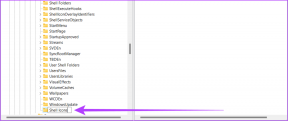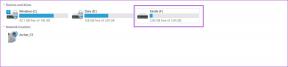Jak získat tmavý motiv v prohlížeči Chrome pro Windows 10
Různé / / November 29, 2021
Výchozí bílý motiv prohlížeče Google Chrome se může zdát přívětivý, ale není bez problémů. Pokud jste někdo jako já, kdo utrácí a značnou část svého času na Chrome, určitě jste si všimli neblahých účinků jeho zářivě bílého tématu. Kromě toho, že je super jasné, modré světlo může způsobit zkázu v našem spánku, zvláště pokud jej používáme ve večerních hodinách.

Pro ty, kteří si to neuvědomují, je zírání na jasné obrazovky našich notebooků a telefonů dokonalým receptem na poruchy spánku. Nejen, že nám déle trvá, než usneme, ale také nás to obírá tolik potřebný hluboký spánek, takže nás druhý den ráno unaví.
Tento problém lze částečně vyřešit použitím tmavého režimu v prohlížeči Chrome. bohužel na rozdíl od Androidu, Chrome zatím nemá nativní tmavý režim pro Windows. Ve skutečnosti většina populárních prohlížečů jako Firefox a Opera také nemá vestavěný tmavý režim. Zklamání, že?
Naštěstí rozšíření a motivy třetích stran v Chrome Store pomáhají překlenout propast tím, že do Chromu vnesou kouzlo tmavého režimu/tématu (a ochrání tak vaši spánkovou rutinu před blázněním).
Pojďme se na ně podívat!
1. Deluminovat
V současné době jedno z mých oblíbených rozšíření, Deluminate, invertuje světlé barvy do tmavších tónů, čímž webovým stránkám usnadňuje oči.

A pokud by to nestačilo, toto skvělé rozšíření vám nabízí několik možností, jak upravit vzhled.

Pokud se vám nelíbí výchozí možnost 'Invert Luminance', můžete ztlumit barvu nebo upravit jas podle svých preferencí prostřednictvím nabídky Nastavení. Tyto možnosti zachovají původní barvu karet bez kontrastu.

Chcete-li povolit tmavý režim, stačí přidat rozšíření do Chromu a obnovit již otevřené karty. Tmavý motiv/režim bude viditelný okamžitě. Co se mi na této aplikaci líbilo, je její čisté rozhraní a jednoduchost, se kterou můžete povolit/zakázat nastavení.
Stáhnout Deluminate
2. Temná čtečka
Dalším rozšířením, které do Chrome přinese tmavý režim, je Dark Reader. Toto rozšíření bylo uvedeno dříve v našem seznam skvělých rozšíření pro Chromea do dnešního dne to fungovalo jako kouzlo.

Podobně jako Deluminate, Dark Reader také invertuje barvu webových stránek. Čím se však liší od ostatních, je jeho rozsáhlá sada přizpůsobení. Jas a kontrast si můžete upravit podle svého.
Funkce, kterou miluji nejvíce, je, že můžete mít také konkrétní nastavení jasu pro své oblíbené stránky. Mé stránky pro čtení tedy získají tmavý režim, zatímco stránky s více obrázky a videi si zachovají svůj původní vzhled.


Kromě toho vám Dark Reader umožňuje vytvořit vlastní seznam webů (Mapy Google, Vyhledávání obrázků Google), které by tím neměly být ovlivněny.
A co víc, toto rozšíření neinvertuje barvu videí nebo fotografií.
Ale na konci dne to není dokonalé. Na některých stránkách se tedy můžete setkat s problémem, zejména s bannery.
Stáhněte si Dark Reader
3. Morpheon Dark
Jak Deluminate, tak Dark Reader ztmaví webové stránky invertováním barev, avšak záložky a rámeček zůstanou bílé. Pokud chcete mít v prohlížeči Chrome celkově tmavý vzhled, je nejlepší kombinovat rozšíření s tmavým motivem.

Jedním z nejlepších témat, které vám s tím pomohou, je Morpheon Dark. Díky čistému vzhledu a ostrému designu vypadá díky Morpheonu Chrome mnohem více doma.
Kromě adresního řádku je téměř celý rámeček převeden do černé. Je doplněna světlejším odstínem aktivní karty, aby se odlišila od ostatních.

Stáhněte si Morpheon Dark
Spěte pevně
Kombinace motivu a rozšíření dokáže s vaším zrakem zázraky. Navíc díky tomu bude váš prohlížeč vypadat skvěle. Jediný problém, se kterým se můžete setkat, je záměna vašeho aktivního okna Anonymní režim Chrome. Ale věř mi, časem si na to zvykneš.
Takže až budete příště líně procházet různé webové stránky pozdě v noci, povolte rozšíření a procházejte bez viny.
Takto můžete získat celkový tmavý motiv v prohlížeči Google Chrome ve Windows 10. Má váš telefon Android vestavěný tmavý režim? Pokud ne, podívejte se na následující článek.